DHCP가 활성화되지 않았다는 것은 무엇을 의미합니까?
DHCP가 활성화되지 않았습니다. 이는 컴퓨터가 IP 주소를 자동으로 가져오도록 설정되어 있지 않아 인터넷 액세스 오류가 발생함을 의미합니다. 해결 방법: 1. "win+r" 키 조합을 눌러 실행 창을 열고 "services"를 입력합니다. .msc"를 입력하고 Enter 키를 누릅니다. 2. 서비스 창을 불러온 후 "DHCP 클라이언트" 서비스를 찾아 두 번 클릭하여 엽니다. 3. dhcp 서비스를 연 후 활성화 유형을 자동으로 변경하고 서비스 상태를 변경합니다. 시작하려면 OK를 눌러 설정을 저장하세요.

이 튜토리얼의 운영 환경: Windows 10 시스템, Dell G3 컴퓨터.
DHCP가 활성화되지 않은 경우는 무엇을 의미하나요?
컴퓨터가 IP 주소를 자동으로 가져오도록 설정되어 있지 않아 인터넷 접속 오류가 발생한다는 의미입니다.
DHCP(동적 호스트 구성 프로토콜)는 LAN용 네트워크 프로토콜입니다. 서버가 제어하는 IP 주소 범위를 의미합니다. 클라이언트가 서버에 로그인하면 서버가 할당한 IP 주소와 서브넷 마스크를 자동으로 얻을 수 있습니다. 기본적으로 Windows Server의 서비스 구성 요소인 DHCP는 시스템에 의해 자동으로 설치되지 않으며 관리자가 수동으로 설치하고 필요한 구성을 수행해야 합니다.
DHCP(동적 호스트 구성 프로토콜)는 일반적으로 대규모 근거리 통신망 환경에서 사용됩니다. 주요 기능은 IP 주소를 중앙에서 관리하고 할당하여 네트워크 환경의 호스트가 IP 주소와 게이트웨이 주소를 동적으로 얻을 수 있도록 하는 것입니다. DNS 서버 주소 및 기타 정보를 제공하며 주소 사용을 향상시킬 수 있습니다. 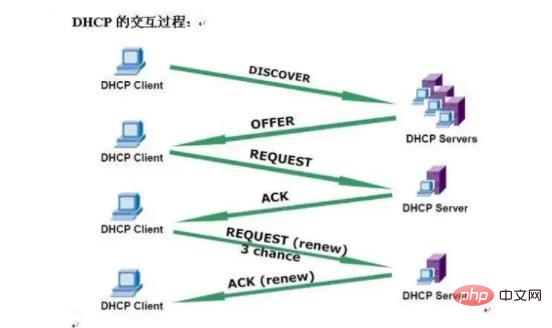
해결 방법은 다음과 같습니다.
win+r 키 조합을 눌러 실행 창을 열고 services.msc를 입력한 후 Enter를 누릅니다.
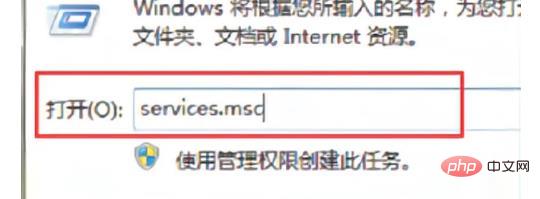
서비스 창을 불러온 후, "DHCP 클라이언트" 서비스를 찾아 두 번 클릭하여 엽니다.
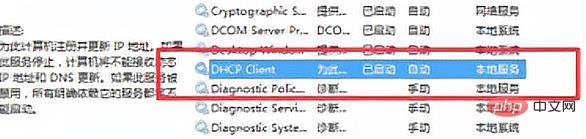
dhcp 서비스를 연 후 활성화 유형을 자동으로 변경하고 서비스 상태를 시작됨으로 변경한 다음 확인을 눌러 저장합니다.
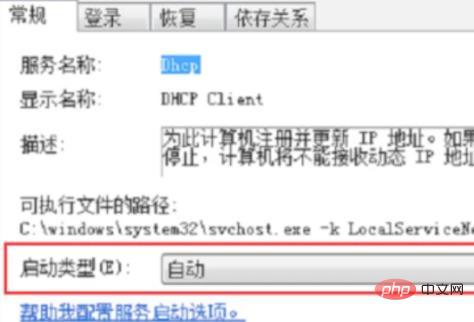
로컬 연결을 다시 활성화하고 문제가 해결되었는지 확인하세요. 해결되지 않으면 다음 단계를 계속하십시오.
"제어판 네트워크 및 인터넷 네트워크 연결" 경로를 따라 확장하고 로컬 영역 연결을 마우스 오른쪽 버튼으로 클릭한 후 속성
을 선택하세요. 로컬 영역 연결 속성 창에서 인터넷 프로토콜 버전 4(tcp/ipv4)를 선택한 다음 속성 옵션을 클릭하세요.
마지막으로 자동으로 IP 주소 받기를 클릭하고 확인을 눌러 설정을 저장하세요.
더 많은 관련 지식은 FAQ 칼럼을 방문해주세요!
위 내용은 DHCP가 활성화되지 않았다는 것은 무엇을 의미합니까?의 상세 내용입니다. 자세한 내용은 PHP 중국어 웹사이트의 기타 관련 기사를 참조하세요!

핫 AI 도구

Undresser.AI Undress
사실적인 누드 사진을 만들기 위한 AI 기반 앱

AI Clothes Remover
사진에서 옷을 제거하는 온라인 AI 도구입니다.

Undress AI Tool
무료로 이미지를 벗다

Clothoff.io
AI 옷 제거제

AI Hentai Generator
AI Hentai를 무료로 생성하십시오.

인기 기사

뜨거운 도구

메모장++7.3.1
사용하기 쉬운 무료 코드 편집기

SublimeText3 중국어 버전
중국어 버전, 사용하기 매우 쉽습니다.

스튜디오 13.0.1 보내기
강력한 PHP 통합 개발 환경

드림위버 CS6
시각적 웹 개발 도구

SublimeText3 Mac 버전
신 수준의 코드 편집 소프트웨어(SublimeText3)

뜨거운 주제
 7430
7430
 15
15
 1359
1359
 52
52
 76
76
 11
11
 28
28
 19
19
 Win10 이더넷 활성화 DHCP 복구 방법 가이드
Dec 30, 2023 pm 02:23 PM
Win10 이더넷 활성화 DHCP 복구 방법 가이드
Dec 30, 2023 pm 02:23 PM
Windows 10 이더넷에서 dhcp가 활성화되지 않았다는 메시지가 표시되면 어떻게 되나요? 최근 일부 사용자가 컴퓨터를 사용할 때 이러한 문제에 직면했습니다. 모든 사람이 네트워크를 더 잘 사용할 수 있도록 편집자는 Windows 10 이더넷에서 dhcp가 활성화되지 않았다는 메시지가 표시되는 문제에 대한 솔루션을 공유합니다. win10 이더넷에서 DHCP가 활성화되지 않은 문제를 해결하는 방법: 1. 먼저 단축키 "win+r"을 누른 다음 실행을 클릭합니다. 2. 그런 다음 services.msc를 입력하고 Enter를 누르십시오. 3. 그런 다음 "DHCPClient" 서비스를 찾아 두 번 클릭하여 엽니다. 4. 마지막으로 활성화 유형을 자동으로, 서비스 상태를 시작됨으로 변경한 후 확인을 눌러 설정을 저장하고 로컬 연결을 다시 시작합니다.
 RHEL 9에서 DHCP 서버를 구성하는 방법
Jun 08, 2023 pm 07:02 PM
RHEL 9에서 DHCP 서버를 구성하는 방법
Jun 08, 2023 pm 07:02 PM
DHCP는 컴퓨터 네트워크의 클라이언트 시스템에 IP 주소를 자동으로 할당하는 네트워크 프로토콜인 Dynamic Host Configuration Protocol의 약어입니다. DHCP 풀 또는 구성에 지정된 IP 주소 범위에서 클라이언트를 할당합니다. 고정 IP를 클라이언트 시스템에 수동으로 할당할 수 있는 반면, DHCP 서버는 프로세스를 단순화하고 네트워크의 클라이언트 시스템에 IP 주소를 동적으로 할당합니다. 이 기사에서는 RHEL9/RockyLinux9에 DHCP 서버를 설치하고 구성하는 방법을 설명합니다. 전제 조건: sudo 관리 권한이 있는 사전 설치된 RHEL9 또는 RockyLinux9
 DHCP 서비스가 응답하지 않는다는 것은 무엇을 의미합니까?
Mar 15, 2023 pm 03:16 PM
DHCP 서비스가 응답하지 않는다는 것은 무엇을 의미합니까?
Mar 15, 2023 pm 03:16 PM
IP 주소 자동 획득 서비스에 오류가 있어서 dhcp 서비스가 응답하지 않습니다. 응답이 없는 이유: 1. "자동으로 IP 주소 받기" 기능이 켜져 있지 않으며 IP를 "DHCP"로 설정하기만 하면 됩니다. 2. 네트워크 변동으로 인해 장치가 네트워크, 라우터에 연결됩니다. IP 주소를 할당하고 장치는 IP 주소를 얻습니다. 이 과정에서 네트워크가 변동되면 장치가 IP 주소를 얻을 수 없습니다. 3. 장비 문제. , 네트워크로 연결된 장치에는 IP 주소를 할당할 수 없습니다.
 로컬 연결에서 DHCP가 활성화되지 않는 문제를 해결하는 방법 컴퓨터가 인터넷에 액세스할 수 없고 DHCP 서비스가 활성화되지 않는다는 메시지가 표시되는 문제에 대한 권장 해결 방법입니다.
Mar 13, 2024 pm 12:07 PM
로컬 연결에서 DHCP가 활성화되지 않는 문제를 해결하는 방법 컴퓨터가 인터넷에 액세스할 수 없고 DHCP 서비스가 활성화되지 않는다는 메시지가 표시되는 문제에 대한 권장 해결 방법입니다.
Mar 13, 2024 pm 12:07 PM
많은 사용자가 컴퓨터를 사용하여 이더넷에 연결할 때 "DHCP가 활성화되지 않았습니다"라는 메시지가 표시되고 무엇을 해야할지 모릅니다. 이는 라우터에서 DHCP 기능이 활성화되지 않았기 때문입니다. 이 기사에서는 해결 방법을 설명합니다. 이 문제. 1. 로그인 정보를 확인하세요. "이더넷에서 DHCP가 활성화되지 않았습니다"라는 문제를 해결하려면 먼저 라우터에 로그인해야 합니다. 라우터에 로그인할 때 일반적으로 라우터의 게이트웨이, 사용자 이름 및 비밀번호 정보를 얻어야 합니다. 이 정보는 일반적으로 라우터 뒷면에 표시되어 있습니다. 라우터의 IP는 소위 게이트웨이 주소입니다. 일부 라우터의 기본 게이트웨이 주소는 192.168.1.1 또는 192.168.0.1입니다. 일반적으로 로그인 계정의 기본값은 admin이고 비밀번호는 admin 또는 123456입니다. 2. 공유기 관리에 로그인하세요
 Dnsmasq를 DHCP 릴레이 서버로 구성하는 방법
Mar 21, 2024 am 08:50 AM
Dnsmasq를 DHCP 릴레이 서버로 구성하는 방법
Mar 21, 2024 am 08:50 AM
DHCP 릴레이의 역할은 두 서버가 서로 다른 서브넷에 있더라도 수신된 DHCP 패킷을 네트워크의 다른 DHCP 서버로 전달하는 것입니다. DHCP 릴레이를 사용하면 네트워크 센터에 중앙 집중식 DHCP 서버를 배포하고 이를 사용하여 모든 네트워크 서브넷/VLAN에 IP 주소를 동적으로 할당할 수 있습니다. Dnsmasq는 네트워크에서 동적 호스트 구성을 관리하는 데 도움이 되도록 DHCP 릴레이 서버로 구성할 수 있는 일반적으로 사용되는 DNS 및 DHCP 프로토콜 서버입니다. 이 기사에서는 dnsmasq를 DHCP 릴레이 서버로 구성하는 방법을 보여줍니다. 내용 항목: 네트워크 토폴로지 중앙 집중식 DHCP 서버의 DHCP 릴레이 D에서 고정 IP 주소 구성
 라우터에서 DHCP를 끄면 어떤 영향이 있습니까?
Dec 01, 2023 pm 04:01 PM
라우터에서 DHCP를 끄면 어떤 영향이 있습니까?
Dec 01, 2023 pm 04:01 PM
라우터에서 DHCP를 끄면 다음과 같은 영향이 있습니다. 1. 클라이언트가 IP 주소를 자동으로 얻을 수 없습니다. 2. IP 주소를 수동으로 구성해야 합니다. 3. 네트워크 연결 문제가 발생할 수 있습니다. ; 5. IP 주소 충돌 6. 동적 주소 할당을 진행할 수 없습니다. 7. 네트워크 격리를 수행할 수 없습니다. 8. 액세스 제어를 수행할 수 없습니다. DHCP 서비스를 끄기 전에 실제로 꺼야 하는지 신중하게 고려하거나 클라이언트가 자동으로 올바른 IP 주소를 얻을 수 있도록 DHCP 서비스를 유지하는 것이 좋습니다.
 DHCP가 활성화되지 않았다는 것은 무엇을 의미합니까?
Jan 30, 2023 pm 02:04 PM
DHCP가 활성화되지 않았다는 것은 무엇을 의미합니까?
Jan 30, 2023 pm 02:04 PM
DHCP를 활성화하지 않으면 컴퓨터가 자동으로 IP 주소를 얻도록 설정되지 않았으므로 인터넷 액세스 오류가 발생합니다. 해결 방법: 1. "win+r" 키 조합을 눌러 실행 창을 열고 "services.msc"를 입력합니다. 2. 서비스 창을 연 후 "DHCP 클라이언트" 서비스를 찾아 두 번 클릭하여 엽니다. 3. DHCP 서비스를 연 후 활성화 유형을 자동으로 변경하고 서비스 상태를 시작으로 변경합니다. 그런 다음 확인을 눌러 설정을 저장합니다.
 DHCP 포트 번호는 무엇입니까?
Mar 06, 2023 pm 02:48 PM
DHCP 포트 번호는 무엇입니까?
Mar 06, 2023 pm 02:48 PM
DHCP 서비스의 포트 번호는 68과 67입니다. dhcp는 LAN 네트워크 프로토콜로, 일반적으로 대규모 LAN 환경에서 사용됩니다. 주요 기능은 IP 주소를 중앙에서 관리 및 할당하고 주소 사용을 개선하는 것입니다. DHCP 프로토콜은 UDP를 전송 프로토콜로 사용하며, 호스트는 DHCP 서버의 포트 68로 요청 메시지를 보내고, DHCP 서버는 호스트의 포트 67로 응답 메시지를 보냅니다. 이 두 포트는 일반적인 DHCP 서비스 포트입니다. 하나는 전송하고 하나는 인수하는 것으로 이해될 수 있습니다.



